
Ces deux termes concernent un même sujet : la couleur. L'étalonnage est un métier à part entière, c'est reconnaître sa complexité. Aussi nous n'aborderons que les bases, l'essentiel à connaître.
Il faut avoir déjà bien ajusté ses paramètres au tournage : la balance des blancs et l'exposition. L'étalonnage permet de corriger les petits écarts de réglage de ces paramètres, mais pas les grosses erreurs.
Comment régler automatiquement les couleurs ?

Ouvrir l'espace "Noeuds" (Entouré en rouge), clic droit, : Ajouter un noeud -> Correcteur
Changer le libellé -> écrire "Automatique"
Sélectionner et positionner l'image Automatique à la suite de l'image 1
Faire apparaitre les roues colorimétriques (Entouré en vert)
Cliquer sur le bouton étalonnage automatique A (entouré en jaune)
Nous pourrions garder ces réglages, mais nous allons voir comment régler manuellement les couleurs.
Comment ajuster la balance des blancs ?

Ajouter un noeud et changer le libellé -> écrire : B Blancs
Utiliser la pipette (rouge) pour relever un endroit de l'image que l'on sait être blanc.
Des réglages plus fins sont possibles dans les étiquettes Température, Teintes, Détails
Comment ajuster le contraste ?

Ajouter un noeud et changer le libellé -> écrire : Contraste
Cliquer sur la courbe en S (rouge) : une ligne droite oblique apparaît. Faire un point au milieu.
La partie inférieure représente les basses lumières, la partie supérieure représente les hautes lumières.
Faire un point dans la partie inférieure et tirer le vers le bas-droite, pour diminuer les basses lumières
Faire un point dans la partie supérieure et tirer le vers le haut-gauche pour augmenter les hautes lumières
Comment retoucher les couleurs ?
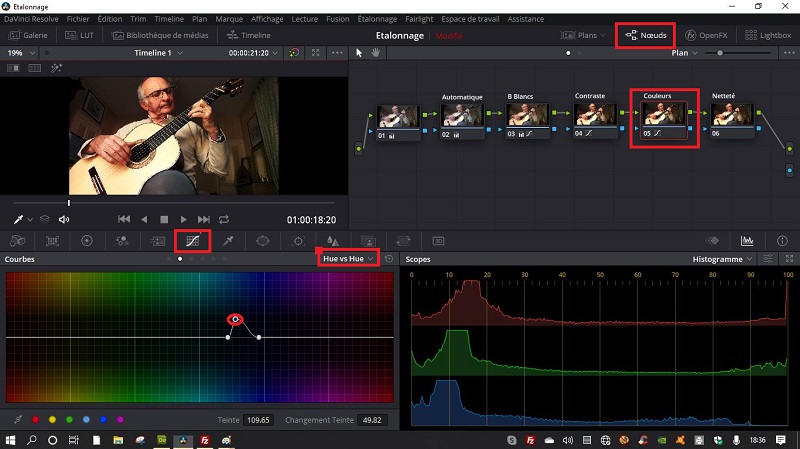
Ajouter un noeud et changer le libellé -> écrire : Couleurs
Toujours la courbe en S : Personalisées -> Hue VS Hue
Déplacer le point central vers le haut ou le bas pour modifier légèrement la couleur.
De la même manière nous pouvons modifier la saturation et la luminosité de chaque couleur.
Comment augmenter la netteté ?
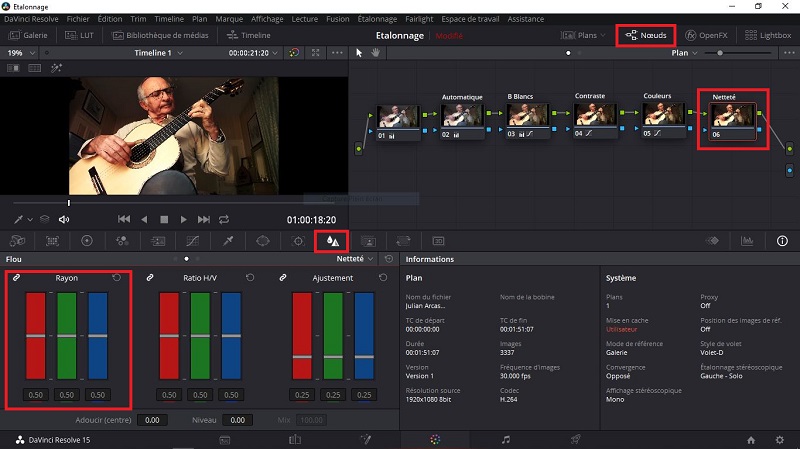
Ajouter un noeud et changer le libellé -> écrire : Netteté
Cliquer sur l'icône entourée en rouge
Solidariser les 3 couleurs de "Rayon" et diminuer la valeur pour augmenter la netteté,
augmenter la valeur pour diminuer la netteté.